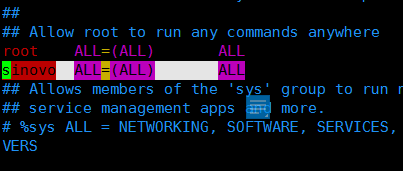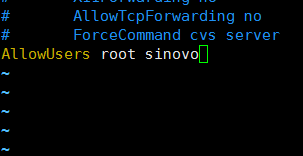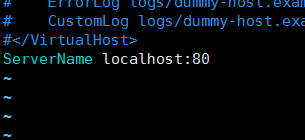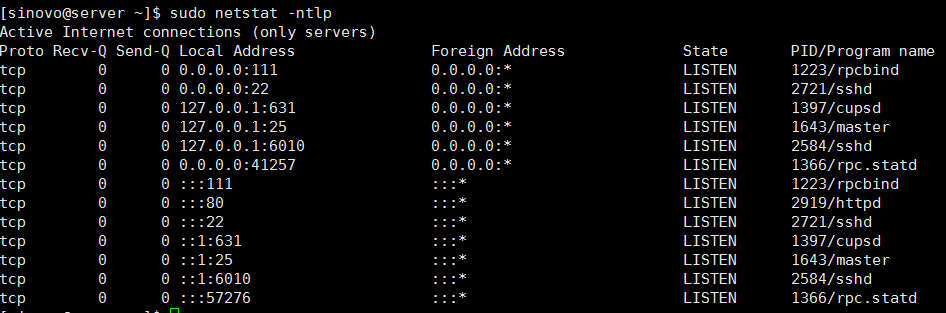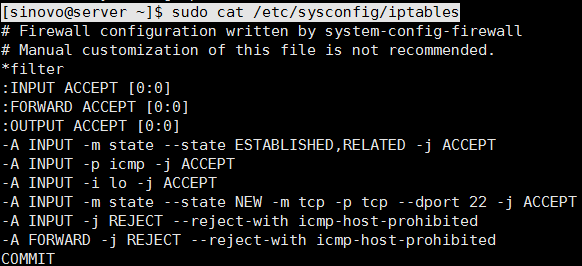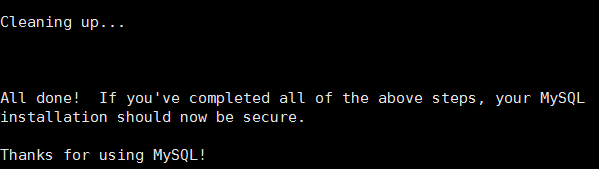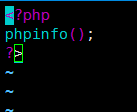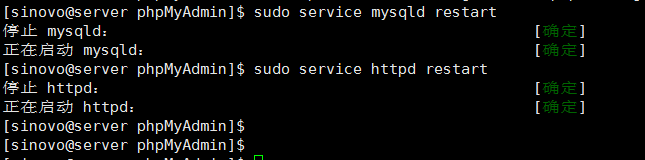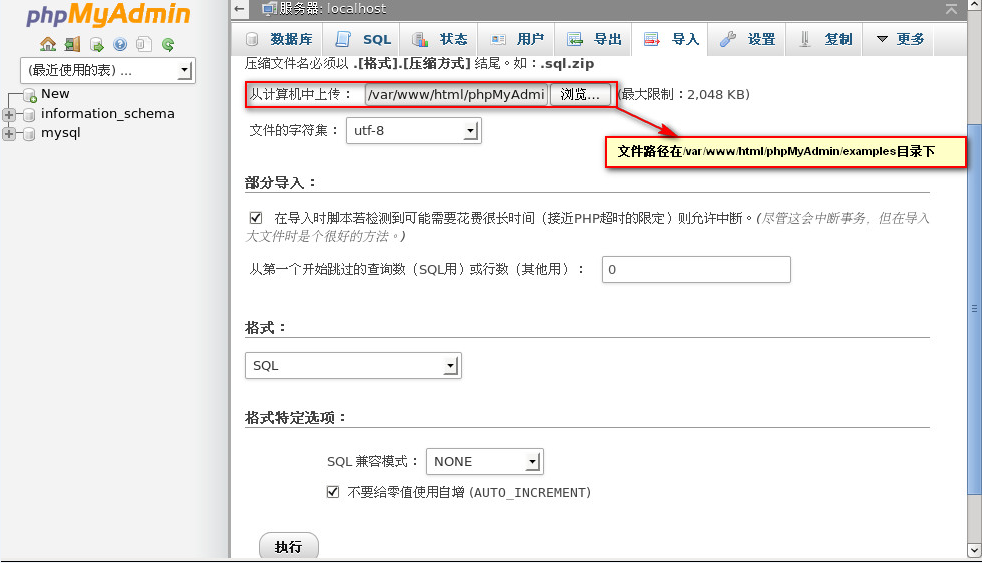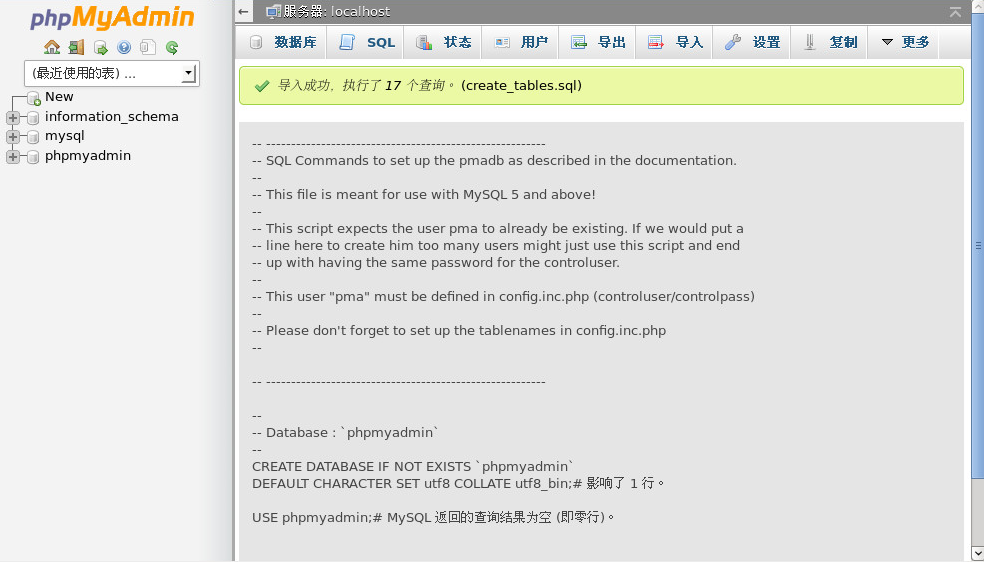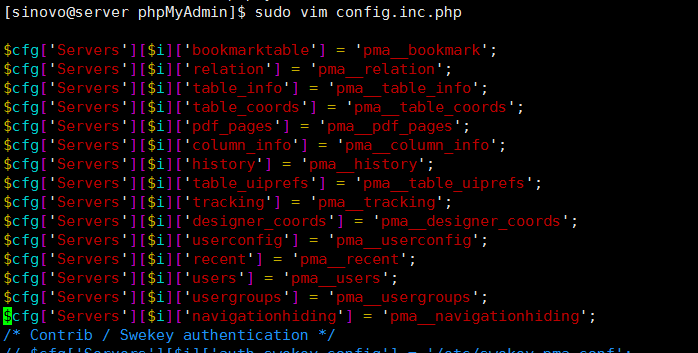轉崗以後因爲不太熟練一直沒有怎麼管理服務器,爲了後續工作能夠順利展開,決定將之前的服務器重新搭建,並把某些需求整合避免以後管理起來會凌亂。
首先先把web環境給搭建起來,以下是搭建過程以作後續查證使用。
因爲機房實在是太冷了╮(╯▽╰)╭,所以就開啓了服務器的 SSH,遠程搭建
1、首先進入root權限 將sinovo加入管理組,並只允許root及sinovo SSH連接.後續安裝就用sinovo用戶了
[root@server ~]# vim /etc/sudoers
[root@server ~]# vim /etc/ssh/sshd_config
在最後一行添加 AllowUsers root sinovo ,然後重啓ssh
[root@server ~]# service sshd restart
2、安裝Apache
[sinovo@server ~]$ sudo yum install httpd //用yum安裝
[sinovo@server ~]$ sudo chkconfig --levels 235 httpd on //設置apache爲系統引導時啓動
此時還需要對apache進行配置纔可以,否則啓動時會有報錯
Apache的默認文檔根目錄是 /var/www/html 目錄 ,配置文件是/etc/httpd/conf/httpd.conf。配置存儲在 /etc/httpd/conf.d/
進入apache的配置文件,在最後一行添加 ServerName localhost:80
[sinovo@server ~]$ sudo vim /etc/httpd/conf/httpd.conf
此時apche就可以正常啓動了
但是你會發現在瀏覽器輸入 IP後網頁會顯示無法訪問此網站。這是由於防火牆的關係,80端口未開放,你可以停止防火牆或對防火牆進行配置來解決。
我選擇對防火牆進行配置,操作如下
首先列出所有端口查看apache的端口是多少,然後查看防火牆配置參數
[sinovo@server ~]$ sudo netstat -ntlp
[sinovo@server ~]$ sudo cat /etc/sysconfig/iptables
然後配置防火牆允許80端口,先備份一份配置文件再改動是個好習慣
[sinovo@server ~]$ cd /etc/sysconfig
[sinovo@server sysconfig]$ sudo cp iptables iptables.bak
[sinovo@server sysconfig]$ sudo vim iptables
在22端口的下一行添加-A INPUT -m state --state NEW -m tcp -p tcp --dport 80 -j ACCEPT
保存 重啓防火牆
[sinovo@server ~]$ sudo service iptables restart
接下來在瀏覽器輸入http://IP 就可以正常訪問了

到這裏Apache就配置成功了,是不是很簡單。
3、安裝mysql
[sinovo@server ~]$ sudo yum install mysql mysql-server //用yum安裝
[sinovo@server ~]$ sudo chkconfig --levels 235 mysqld on //設置mysql爲系統引導時啓動
[sinovo@server ~]$ sudo service mysqld start // 啓動mysql初始化數據庫
接下來爲mysql root賬戶設置密碼
[sinovo@server ~]$ sudo mysql_secure_installation
Enter current password for root (enter for none): //這裏不用輸任何內容直接回車
Set root password? [Y/n] //這裏輸入 Y 後 寫入 root 密碼
//以下四步直接選 Y 回車就行
Remove anonymous users? [Y/n]
Disallow root login remotely? [Y/n]
Remove test database and access to it? [Y/n]
Reload privilege tables now? [Y/n]
到這裏mysql就安裝成功了
4、安裝php
[sinovo@server ~]$ sudo yum install php //用yum安裝
安裝好後重啓apache
[sinovo@server ~]$ sudo service httpd restart
進入apache文件的根目錄編寫測試文件 info.php
[sinovo@server ~]$ cd /var/www/html
[sinovo@server html]$ sudo vim info.php
最後在瀏覽器輸入 http://IP/info.php,出現以下界面就說明安裝成功了
正如您所看到的,php的工作是通過apache的處理程序,在服務器API線,繼續向下滾動你會看到所有php中已經啓用的模塊,但是其中mysql是沒有列出來的,這意味着我們還沒有在php上支持mysql
5、讓php獲取mysql的支持
讓php在mysql中獲得支持,我們需要安裝php-mysql軟件包。並安裝一些其它的php模塊,以及您可能需要的應用程序。
[sinovo@server ~]$ sudo yum search php
[sinovo@server ~]$ sudo yum install php-mysql php-gd php-imap php-ldap php-mbstring php-odbc php-pear php-xml php-xmlrpc
[sinovo@server ~]$ sudo service httpd restart //重啓apache
在瀏覽器中輸入http://IP/info.php,然後向下滾動到模塊部分。您會看到許多新的模塊,包括mysql的
6、安裝phpMyAdmin
phpMyAdmin使我們更爲方便的管理mysql數據庫,此處我沒有用yum安裝,選擇用源碼
首先進入Apache文件的根目錄,下載源碼
[sinovo@server ~]$ cd /var/www/html/
[sinovo@server html]$ sudo wget http://oss.aliyuncs.com/aliyunecs/onekey/phpMyAdmin-4.1.8-all-languages.zip
解壓文件,並更名爲phpMyAdmin
[sinovo@server html]$ sudo unzip phpMyAdmin-4.1.8-all-languages.zip
[sinovo@server html]$ sudo mv phpMyAdmin-4.1.8-all-languages phpMyAdmin
進入phpMyAdmin文件夾,將libraries/config.default.php複製到phpMyAdmin目錄下
[sinovo@server html]$ cd phpMyAdmin
[sinovo@server phpMyAdmin]$ sudo cp libraries/config.default.php config.inc.php
然後重啓apache與mysql
在瀏覽器裏輸入http://IP/phpMyAdmin 輸入mysql的用戶名及密碼登錄
登陸後你會發現下面會有3個提示項,這裏我們需要一一進行解決
首先解決短語密碼的問題,在 phpMyAdmin 文件中找到一個文件 config.sample.inc.php,這是phpMyAdmin配置文件的樣本文件,我們需要把該文件複製,然後重命名爲 config.inc.php,
config.inc.php是phpMyAdmin的配置文件
[sinovo@server phpMyAdmin]$ sudo cp config.sample.inc.php config.inc.php
然後用編輯器打開 config.inc.php 找到此行代碼 $cfg['blowfish_secret'] = '' ";將後面單引號裏面隨便填入個字符串即可!
[sinovo@server phpMyAdmin]$ sudo vim config.inc.php
下面處理缺少mcrypt擴展的問題
安裝第三方yum源(默認yum源裏面沒有這幾個庫文件,不能使用yum安裝)
[sinovo@server ~]$ sudo wget http://www.atomicorp.com/installers/atomic
[sinovo@server ~]$ sudo sh ./atomic
使用yum命令安裝,安裝後重啓系統就OK了
[sinovo@server ~]$ sudo yum install php-mcrypt libmcrypt libmcrypt-devel
[sinovo@server ~]$ sudo shutdown -r now
重新在瀏覽器打開phpMyAdmin登錄後提示就沒有了,問題解決
最後處理高級功能未全部設置的問題
在 phpMyAdmin 源碼的 examples 目錄下有個 create_tables.sql 文件。
注意:較老版本爲script文件夾下。且 老版本 create_tables.sql 中 pma_前綴在新版本中有了變化,爲pma__。是兩條下劃線“__”。
在服務器端登錄phpMyAdmin頁面,登錄後導入這個 create_tables.sql
導入後如下圖
最後編輯 config.inc.php
[sinovo@server phpMyAdmin]$ sudo vim config.inc.php
將以下注釋刪除,保存後退出即可。
最後刷新頁面後就沒有剛纔那三個提示了。到此web環境就搭建完成了,是不是很簡單